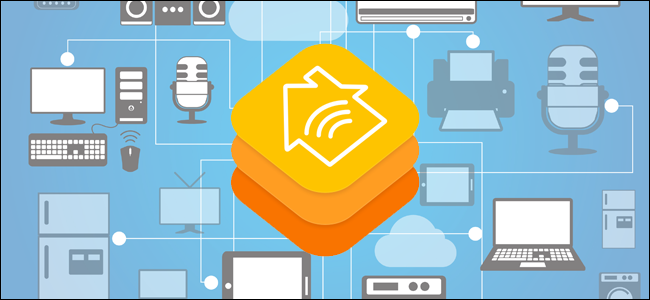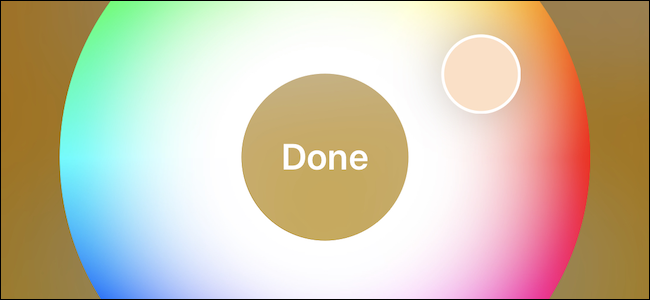Ha hozzáférést szeretne kapni az összes szolgáltatásáhozA HomeKit intelligens otthonában, ha otthonától távol van édes otthon, akkor - mindaddig, amíg Apple TV vagy iPad ül a házában. Olvassa tovább, amint megmutatjuk, hogyan.
Hogyan működhet az Apple TV és az iPad HomeKit központként?
Az Apple HomeKit rendszere lehetővé teszi az Ön irányításátintelligens otthon az iOS-eszközön az alkalmazások, a kütyü és a leginkább futurisztikus hang, a Siri-integráció segítségével. Sajnos, amikor a második lépést elhagyja a Wi-Fi útválasztó hatótávolságáról, és már nem vagy „otthoni”, az integráció megáll.
ÖSSZEFÜGGŐ: Mi az Apple HomeKit?
Amikor az előcsarnokban állsz, és azt mondod: „Siri,kapcsolja be a lámpákat ”, boldogan bekapcsolja a HomeKit-beépített lámpákat. De ha a blokk szélén állsz, közvetlenül a Wi-Fi hatótávolságán kívül, és ugyanazt a parancsot adod ki, akkor a következő választ kapsz: „Sajnálom, jelenleg nem tudtam elérni az eszközödet”.
Szerencsére van egy nagyon egyszerű megoldás. A 3. generációs Apple TV-vel kezdve és továbbmenve az Apple beépítette a HomeKit támogatást közvetlenül az Apple TV-be. Az Apple TV csatlakoztatásával az otthoni hálózathoz nem csak szórakoztató portált hoz létre, hanem a háttérben az Apple TV biztonságos átjáróként szolgál a külvilágtól is a HomeKit összes parancsának a házba történő szűrésére. .
Nincs Apple TV? Nem probléma. Amellett, hogy engedélyezte az Apple TV-t, mint HomeKit-hubot, kibővítették a HomeKit kínálatát az iOS 10 kiadásával. Ha van egy iOS 10-et futtató iPadje (és azt az otthoni otthonát hagyja, amikor távol van), az képes most már HomeKit hubként is működik.
Bár a megoldás egyszerû lehet egyszerûtelepítve, a HomeKit továbbra is egy viszonylag új ajánlat, és a telepítés nem történik quirks nélkül. Ahelyett, hogy zavarba ejtnénk a folyamatot, itt összegyűjtöttük az összes releváns információt, hogy előkészítse és működtesse.
Amire szüksége lesz
Mielőtt elmélyülnénk a telepítési folyamatban, készítsük elgyőződjön meg arról, hogy mindenki ugyanazon az oldalon van és készen áll a folytatásra. Ehhez az oktatóanyaghoz nem sok szüksége van, de ha nem rendelkezik az összes elemmel, akkor nem tudja beállítani és tesztelni a távoli HomeKit hozzáférést.

Először is Apple TV-re vagy iPadre van szükségeamit mindig hajlandó elhagyni otthon. Az Apple TV-nek vagy a 3. generációs modellnek (frissítve a jelenlegi iOS 8.4.1 alapú, az Apple TV Software 7.2 változatnak), vagy a 4. generációs modellnek (a tvOS 10.0 vagy újabb verziót futtató) kell lennie. Mielőtt folytatná, ellenőrizze az Apple TV frissítését. A HomeKit funkció nem érhető el régebbi Apple TV modellekben vagy a nem frissített harmadik generációs modellekben.
Ha iPad útvonalon megy, akkor iPadnek is meg kell lennieképes iOS 10 vagy újabb verzió futtatására, ami kizárja a korai iPads modelleket. Szüksége lesz akár 4. generációs iPadre, iPad Mini 2, 3 vagy 4, valamint iPad Air vagy Air 2-re, vagy az új iPad Pro egyikére.
Másodszor, olyan iOS-eszközre lesz szüksége, mint egy iPhonevagy iPad praktikus. Az elsődleges iOS-eszköz, amelybe bejelentkezett az iCloud-fiókba, tökéletesen illeszkedik az oktatóprogramhoz. Ha úgy döntött, hogy iPad-et használ a HomeKit hub-ként, akkor további iOS-eszközre lesz szüksége a rendszer teszteléséhez (és nyilvánvalóan arra, hogy a HomeKit-rendszert otthonról távol tudja vezérelni, amikor az iPad mögött hagyja).
Végül, kipróbálnod kell a készülék működésétrendszerre, akkor szüksége lesz egy HomeKit-kompatibilis eszközre, amely telepítve van és konfigurálva van az otthoni hálózaton. Ennek az oktatóanyagnak a Philips Hue rendszert használjuk az új HomeKit-kompatibilis híddal. Nyilvánvaló az, ha Önnek jelenleg van egy HomeKit eszköze, vagy azt tervezi megszerezni, ha érdekli ezt az oktatóanyagot, de izgalmának előkészítése előtt ellenőrizze, hogy a kérdéses HomeKit eszköz telepítve van-e és megfelelően működik-e az otthoni hálózaton belül hogy távolról vezérelje.
Apple TV vagy iPad? A hely és a tulajdonságok kérdése
Mielőtt folytatnánk, röviden emeljük ki, miértakkor az egyik eszközt választhatja a másikhoz képest, mint a HomeKit hub. Nyilvánvaló, hogy ha csak az egyik hardverdarabja van, akkor ezt az eszközt fogja használni, de az Apple által nagymértékben befektetett háztartásoknak nagy esélyük van arra, hogy mindkettő potenciális HomeKit-központként jelenik meg.
Az első és legfontosabb szempont a hely. Néhány HomeKit eszköz a Wi-Fi kommunikációra támaszkodik (mint például a Philips Hue hub), míg mások a Bluetooth kommunikációra támaszkodnak (mint például a Schlage Sense HomeKit kompatibilis zárak). Ha a HomeKit hub nincs a szóban forgó eszköz Bluetooth-távolságán (~ 30–40 láb), akkor a HomeKit kapcsolat az adott eszközzel foltos és nem létező lesz.
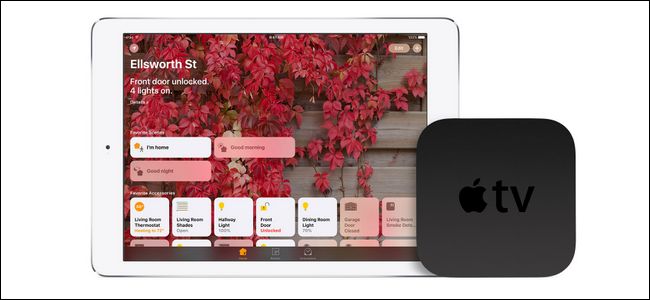
Ha az Apple TV-jét hálószobájában használja, akkor azpéldául, és a Bluetooth-on keresztül nem érheti el a hátsó ajtó intelligens zárját, akkor az Apple TV-t vagy az iPad készüléket mozgatnia kell, hogy a zárak közelében legyen. Ugyanez vonatkozik az ellenkezőjére: ha mindennap éjjel az ágyban szeretné használni iPadjét, mint hírolvasót vagy a Netflix portált, akkor ez rossz választás, ha a földszinten csatlakozik a Bluetooth-függő smarthome kiegészítőkhöz.
ÖSSZEFÜGGŐ: Hogyan készítsük a Siri-t reagálni a hangjára (bármi megnyomásával)
Amellett, hogy az elsődleges kérdésfontosság - hely - van egy nagyon kényszerítő másodlagos szempont: jellemzők. Az iOS 10-rel az Apple bemutatta a Home alkalmazást, egy nagyon szükséges műszerfal alkalmazást, amely áttekinthető felületet biztosít a HomeKit otthonához. Kiemelkedő módon annak ellenére, hogy az Apple TV a kezdetektől kezdve HomeKit-hubként működött, még nem adták ki a Home for tvOS verzióját.
Másrészt egy iPad, amely a HomeKit központjaként futviszont két különálló előnnyel rendelkezik az Apple TV-vel szemben ebben a tekintetben. Nemcsak a Home alkalmazással rendelkezik, amely igazán szép műszerfalként működik az iPad tágas képernyőjén, hanem a „Hé Siri!” Funkcióval is rendelkezik. Ez azt jelenti, hogy nemcsak könnyen használhatja iPadjét interaktív hubként a nagy érintőképernyőn keresztül, de bekapcsolhatja a „Hey Siri!” Funkciót is, és hangon keresztül vezérelheti okos otthonát, és parancsokat adhat ki a HomeKit hubhoz, például „Hey Siri ! Állítsa a nappali szobát Film módra ”. A végeredmény egy nagyon-a jövő-a-most tapasztalat, ahol a Star-Trek-szerű kéznél tarthatja a hatalmat, vagy hangjával vezérelheti.
Először: Készítse elő készülékeit a HomeKit távoli elérésére
Az új Home alkalmazás és az Apple egyértelmű lépése ellenéreA HomeKit hozzáférhetőbbé tétele érdekében a HomeKit rendszer néhány belső működése továbbra is frusztrálóan átlátszatlan. Erőteljesen javasoljuk, hogy olvassa el figyelmesen ezt a részt, mivel ezen egyszerű lépések végrehajtásának elmulasztása a HomeKit távoli telepítésének sikertelenségét eredményezi, hibaüzenet vagy indoklás nélkül.
Mindenekelőtt mindenkit biztosítania kellaz ebben a folyamatban részt vevő eszköz (az elsődleges iOS-eszköz, amelyet a HomeKit-hez használ, és az Apple TV / iPad, amelyet hubként használ) be van jelentkezve a HomeKit rendszergazda fiókjába (ha beállította a HomeKit rendszert, akkor te vagy az). Ne aggódjon az otthoni más felhasználók miatt, akiknek saját iCloud bejelentkezése van - később megoszthatja velük a hozzáférést.
Másodszor, függetlenül attól, hogy iPadot vagy Apple TV-t használ a HomeKit központjaként, Ön is kell engedélyezze a fokozott biztonságot az iCloud-fiókjábankülönben távolról nem férhet hozzá a HomeKit otthoni oldalához. Az iOS 10 kiadásával kezdve most kötelezővé kell tenni a kétfaktoros hitelesítést az iCloud-fiókján a HomeKit távoli elérésének engedélyezéséhez. Ragadja meg iOS-eszközét vagy Mac-számítógépét - iOS-on engedélyezheti a két tényezőt, ha a Beállítások> iCloud> Jelszavak és biztonság elemre lép. Ha segítségre van szüksége annak beállításához, olvassa el lépésről lépésre az itt található útmutatónkat.

Végül, még ha nem is használ semmilyen más iCloud-otegyáltalán nem minden funkciót, be kell kapcsolnia az iCloud kulcstartót, mivel ez most a HomeKit biztonsági függősége. Ehhez keresse meg a Beállítások> iCloud> Kulcstartó menüpontot, és ellenőrizze, hogy a beállítás be van-e kapcsolva (érintse meg a gombot a bejegyzés váltásához, ha nem).

Mielőtt ellenőrizte ezeket a feladatokat, ellenőrizze még egyszerfolytatódik: ugyanaz az iCloud bejelentkezés minden eszköznél, két tényező be van kapcsolva az iCloud fióknál, és az iCloud kulcstartó be van kapcsolva minden telepített iOS eszköznél.
Az Apple TV konfigurálása HomeKit-központként
Ha az Apple TV-t választotta HomeKit-kéntkerékabroncs extra fényű, ez a sípjátéka. Üljön le a tévékészülékhez a távvezérlővel (vagy a Bluetooth billentyűzettel, ha ugyanúgy utálja a jelszó megadását a távvezérlővel, mint mi), és kövesse.
Első lépés: Engedélyezze a HomeKit hozzáférést az Apple TV-n
Miután elvégeztük az extra biztonsági lépéseket, miAz alábbiakban felvázolt módon engedélyezi a HomeKit hozzáférést a helyi hálózathoz, egyszerűen bejelentkezve az Apple TV-be ugyanazzal az iCloud / Apple ID-vel, mint az a készülék, amelyet otthon a HomeKit rendszer vezérléséhez használ. Ez az. Az iOS 9-es HomeKit-szel ellentétben az iOS-eszközön nincs engedélyezve - a HomeKit mostantól teljesen integrált és alapértelmezés szerint be van kapcsolva (mindaddig, amíg a fiókjában megfelelő biztonsági beállítások vannak).
Tehát ennek érdekében az egyetlen dolog, amit meg kell tennieaz Apple TV navigáljon a Beállítások> Fiókok ponthoz, és erősítse meg, hogy az Apple ID: iCloud szakasz alatt található bejegyzés megegyezik az azonosítóval, amelyet az elsődleges iOS-eszközön használ, amely a HomeKit rendszert vezérli. Ha éppen engedélyezte kétfaktoros hitelesítést az iCloud-fiókjában ehhez az oktatóanyaghoz, akkor újra be kell jelentkeznie az Apple TV engedélyezéséhez. Kattintson az iCloud bejegyzésre, még akkor is, ha úgy tűnik, mintha már bejelentkezett. Írja be újra a jelszavát, majd, amikor a rendszer kéri, írja be a telefonjára elküldött két tényezős hitelesítési kódot.

Miután elvégezte ezt a lépést, az Apple TV iCloud-fiókjának menüjében megjelenik egy „Kezdőlap” felirat, mellette pedig a „Csatlakoztatva” felirat olvasható.

Ha nincs beállítva „Csatlakoztatva”, kérjük, olvassa elaz előző szakasz biztonsági szempontjaira, és gondoskodjon arról, hogy mindet megfelelően elvégezte. Bármikor visszatérhet ebbe a menübe, hogy ellenőrizze a HomeKit hub állapotát, és ha kívánja, kapcsolja ki. Ha egyszerűen kiválasztja a „Kezdőlap” bejegyzést, és megérinti az Apple távvezérlőjével, akkor válthat a „Nincs csatlakoztatva” elemre.
Ezen a ponton az Apple TV sikeresen kapcsolódik a HomeKit hálózathoz.
Második lépés: Kapcsolja ki az alvást az Apple TV-n
Nem találtunk hivatalos szót aAz Apple TV / HomeKit dokumentációja arról, hogy a távoli HomeKit funkciók működéséhez be kell állítania az Apple TV egységet soha nem aludni.
ÖSSZEFÜGGŐ: Hogyan lehet megakadályozni, hogy az Apple TV aludjon?
Egy kis próba és hiba után azonban mimegállapította, hogy valószínűleg a legjobb, ha úgy állítja be az Apple TV-t, hogy soha ne aludjon. Miközben örömmel hallottuk az Apple-től, hogy erre nincs szükség, teszteinkben a parancsok nem haladtak át otthon, amikor az Apple TV aludt. Az alvó üzemmódot kikapcsolhatja, ha navigál a Beállítások> Általános> Alvás után elemre, és beállítja a beállítást „Soha” értékre.

Ha aggódik az energiafogyasztás miatt, nelenni. Becsaptuk az Apple TV-hez egy megfigyelő készüléket, és megállapítottuk, hogy egész éven át a nap 24 órájában, csak körülbelül 2,50 dollár villamos energiát használunk fel.
Az iPad konfigurálása HomeKit-központként
Ha eladtak az iPad-as-Star-Trek vezérlőnköneszköz korábban, ez a bemutató szakasz az Ön számára. Fogd meg iPadjét, és készüljünk fel arra, hogy élvezhessük az életet, ahogy egy csillaghajón élünk. Az Apple TV HomeKit hozzáférésének beállításához képest az iPad telepítése lényegesen egyszerűbbnek tűnik, mivel gyorsan átfuthat rajta.
Először is, ha nem ugrottál át az iCloudonkét tényezőjű hitelesítési karika és bekapcsolta az iCloud kulcstartót, amint azt a fenti előkészítési szakaszban meghatároztuk, most megteszi. Miután ezt megtette, keresse meg a Beállítások> Kezdőlap elemet, és kapcsolja be a „Használja ezt az iPadot otthoni központként” lehetőséget.

Ez az. Miután az iPad be van jelentkezve ugyanabba az iCloud-fiókba, mint a HomeKit rendszergazda és a biztonsági beállítások helyesek, ez csak egy váltás. Bumm. Kész.
Hogyan vezérelheti a HomeKit eszközöket távolról
Most, hogy mindent beállítottunk, itt az idejekipróbálni. A HomeKithez való távoli hozzáférés vagy a Home alkalmazáson, vagy a Siri-n keresztül történik, tehát ki kell választania, hogy melyik parancsok mit csinálnak, mielőtt támaszkodik rá, amikor valóban otthon van.
A dolgok tesztelésének legegyszerűbb módja aWi-Fi-t iPhone-ján, és használja a mobil rádiót a „távoli” csatlakozáshoz házához. Húzza felfelé az iPhone készülékén, hogy hozzáférjen a Vezérlőközponthoz, és kikapcsolja a Wi-Fi-t.
Amint a Wi-Fi ki van kapcsolva, nyomja meg és tartsa lenyomva a kezdő gombotmeghívja Siri-t. Adjon ki egy parancsot, amelyről tudod, hogy működik a HomeKit rendszerrel. Esetünkben parancsot adott ki a Hue izzók színének megváltoztatására. (Ne kérdezd meg tőlünk, hogy miért, de Siri szeret cikkeket hozzáadni a beszélt parancsokhoz, így a Super Mario hangzásúnak tűnhetünk.)

Alternatív megoldásként megnyithatja a Kezdőlap alkalmazást, a konfigurált HomeKit kütyüket vagy a HomeKit parancsikonjait az új iOS 10 Vezérlőközpontban.

Ha egy hangparancs, parancsikon, widget vagy más HomeKit-trigger akkor működik, ha otthon van, ha nincs otthon, akkor is jól fog működni.
Az elhelyezés ismét minden
Egy kis apróság, amelyet még egyszer szeretnénk rámutatnimegtakaríthat a haj kihúzása óta); ez az elhelyezés fontossága a HomeKit funkcionalitás és az Apple TV vagy iPad szempontjából. Ez az oktatóanyag második verziója, ahogy frissítettük, hogy tükrözze az iOS 10 által a HomeKithez bevezetett változásokat. Messze és az első számú téma, amelyet az olvasók írtak a cikk első verziója kapcsán, az elhelyezéssel kapcsolatos kérdések és annak félreértése volt, hogy a Bluetooth milyen szerepet játszott a HomeKit háztartásában.
Az Apple TV és az iPad kölcsönhatásba léphet a HomeKit-releszközök kétféle módon: jelzést küldhetnek a HomeKit eszközökhöz vezetékes vagy vezeték nélküli otthoni hálózatán keresztül, vagy Bluetooth-on keresztül kommunikálhatnak az eszközökkel.
Egy jó Wi-Fi útválasztó a mélységről elérhetőaz alagsorod a tetőtéri szarufákhoz (és esetleg akár a ház előtti járdához is). A Bluetooth jelek ugyanakkor jelentõsen romlanak még a nagy elsõ emeleten is. Amikor az Apple TV a tesztpadon volt az irodánkban, nem tudtuk megszerezni a távoli HomeKit hozzáférést a Schlage Sense HomeKit engedélyezett zárral való munkához. Végül ráébredt, hogy a zár a HomeKit rendszerrel Bluetooth-on keresztül kommunikál, nem pedig a Wi-Fi-vel. Amikor az Apple TV-t egy hagyományosabb és központosított helyre helyeztük (a nappali TV-vel), akkor elég közel volt ahhoz a zárhoz, amelyre a távoli HomeKit helyreállt.
Ha problémája van egy eszközzel, akkor nemválaszolva, vegye figyelembe a HomeKit hub eszköz elhelyezését az intelligens otthoni eszközhöz viszonyítva, és függetlenül attól, hogy használ-e Bluetooth kommunikációt.
Miután követte az oktatóprogramot, bármilyenA saját otthonában kiadható parancs, például: „kapcsolja ki a lámpákat”, „állítsa a termosztátot 75-re”, vagy hasonló működni fog, amíg az utcán állsz, vagy félúton a világ körül.
Sürgős kérdése van a HomeKit vagy más intelligens otthoni szoftverek vagy hardverek kapcsán? Írjon nekünk egy e-mailt a ask@howtogeek.com címen, és mindent megteszünk, hogy megválaszoljuk.